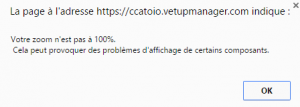Ajout de filtres sur liste des factures
Statistiques de client ayant reçu un rappel et possibilité de relance
Statistiques : chiffre d’affaire par espèces, races ou consultations
Déplacement de la case à cocher « Terminé » sur l’écran « Rendez vous »
Ajout du poids de l’animal et numérotation des lignes sur l’ordonnance
Ajout de la date sur les lignes des actes et produits des consultations
Changer la TVA et le sigle monétaire
Créer des tarifs dégressifs pour mes hospitalisations
La vidéo suivante vous montre comment utiliser la fonction de DÉCLINAISON d’un acte ou d’une procédure afin d’appliquer des prix dégressifs.
Vous pourriez en avoir besoin notamment dans le cas de la facturation des journées d’hospitalisation en fonction de la durée d’hospitalisation de l’animal.
Création d’un acompte
Vous pouvez, à l’arrivée d’un propriétaire, percevoir un acompte au début de la visite de son animal ou au moment d’une mise en hospitalisation.
La création d’un acompte permet d’enregistrer un paiement sur la fiche de l’animal sans bloquer l’ajout ultérieur de lignes de facturation.
Ajout de la centrale d’achat « Val d’hony »
Gérer le numéro des lots en passant une commande
À propos de la gestion des numéros de lot et des dates d’expiration.
Lorsque vous fonctionnez avec la centrale Val d’hony/Verdifarm, il est possible de récupérer automatiquement les numéros de lot ainsi que les dates d’expiration des produits livrés.
Au moment de la livraison, lorsque la commande est dans l’état « reçu centrale », vous disposez d’un bouton « BL« . Ce bouton permet d’interroger directement le site netorder afin de télécharger les informations du bon de livraison. Ces informations alimentent directement la liste des lots liés au produit réceptionné.
Il est également possible de saisir manuellement ces information par un click sur l’icone code-barre présent sur chaque ligne de la commande.
Une fois ces informations saisies, il est possible de sélectionner les lots lors de la délivrance des produits.
Créer une feuille d’hospitalisation
Ajouter une phrase spécifique au pied des factures, comptes-rendus, ordonnances, devis et rappels
Dans « Paramètres / Paramètres généraux » cliquez sur l’onglet « En-tête et pieds de page », vous pouvez personnaliser le texte des pieds de tous vos documents
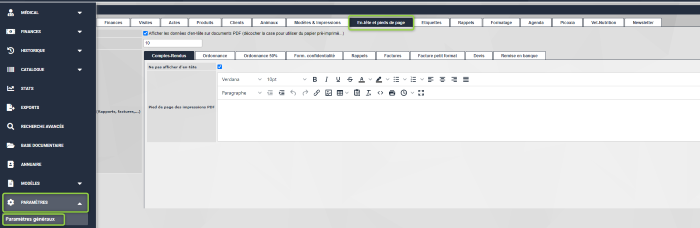
Sélectionnez l’onglet du document à personnaliser :
- Comptes-rendus
- Ordonnance
- Ordonnance 50%
- Formulaire de confidentialité
- Rappels
- Factures
- Factures petit format
- Devis
- Remises en banque
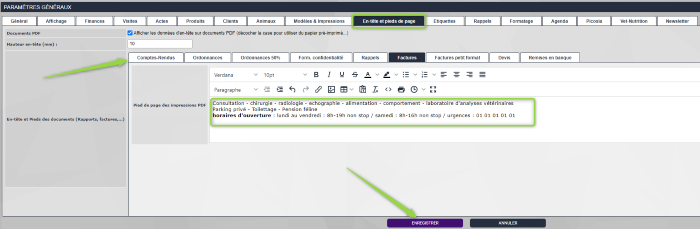
Écrivez votre texte dans la section « Pied de page des impressions PDF et enregistrez
L’option « Alerter si des rappels sont présents » est paramétrable
Par exemple un animal a un rappel antirabique programmé et est reçu en consultation 1 mois avant la date théorique du rappel. Le risque est de vacciner l’animal sans penser à annuler le rappel programmé.
Modèles d’actes et rappels : contrôler les informations sur vos vaccinations ou autres rappels
Créer les messages associés à mes rappels automatiques
Cette vidéo vous montre comment créer les messages automatiques associés à vos rappels par courrier.
La procédure est identique pour les rappels par mail (courriel), SMS ou pour ajouter une description pour les rappels téléphoniques.
Il suffit de sélectionner l’onglet du type d’envoi adéquat dans MEDICAL/RAPPEL/MODELE DE COURRIER/La-procédure-à-paramétrer et d’y enregistrer votre texte.
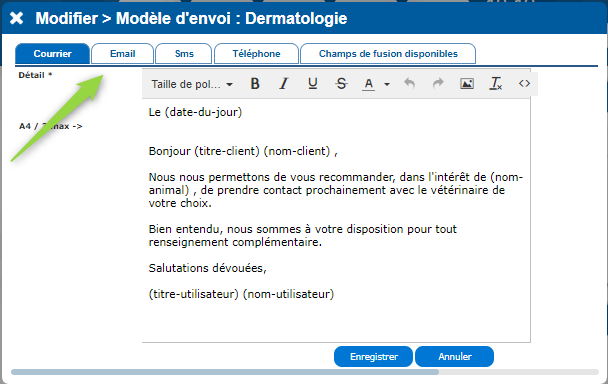
Pour chaque acte que vous créez, il vous est donc possible de lui associer un rappel automatique (dont le message sera celui lié à sa catégorie) et de paramétrer les types d’envois souhaités parmi les types disponibles.
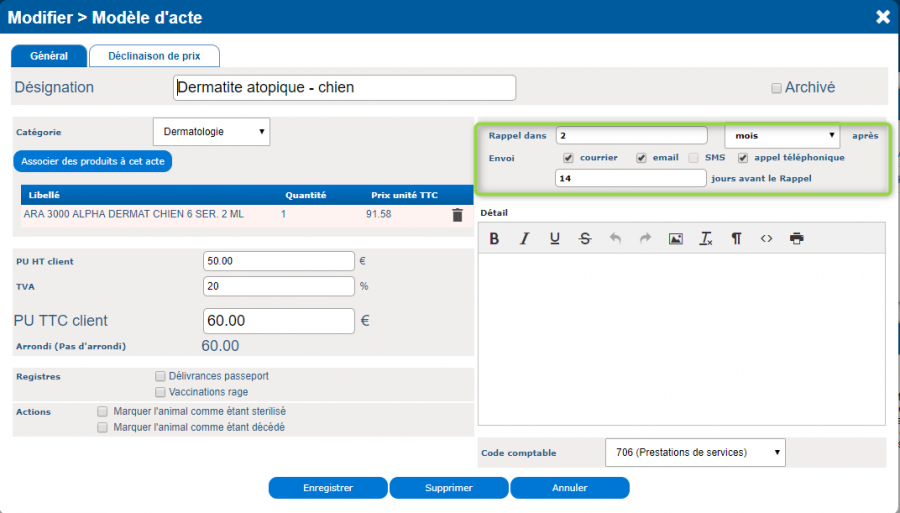
La création de catégories plus fines (par exemple « Dermatologie – Dermatite atopique – chien ») permet d’envoyer des messages de rappel plus précis.
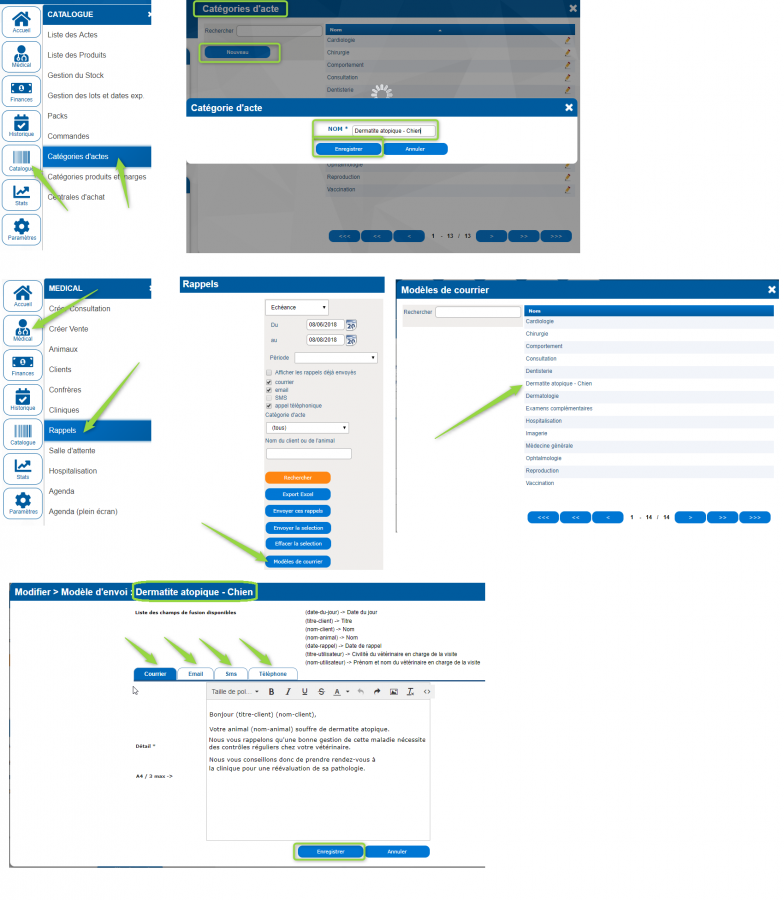
Pour l’envoi de rappels spécifiques, pensez bien à préciser la bonne catégorie d’acte pour chaque acte créé.
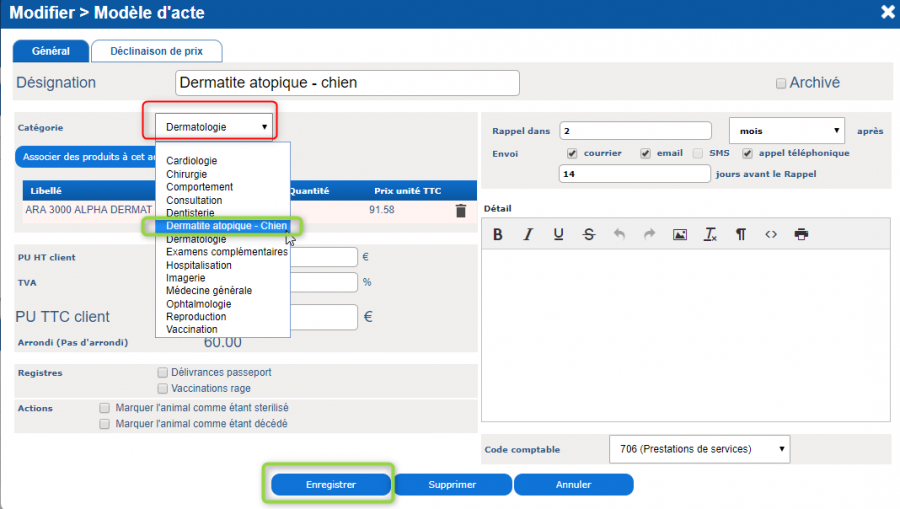
Gestion des rappels : visualiser un rappel envoyé
Envoyer un sms en dehors de la France en notant l’indicatif pays
Nouveauté :
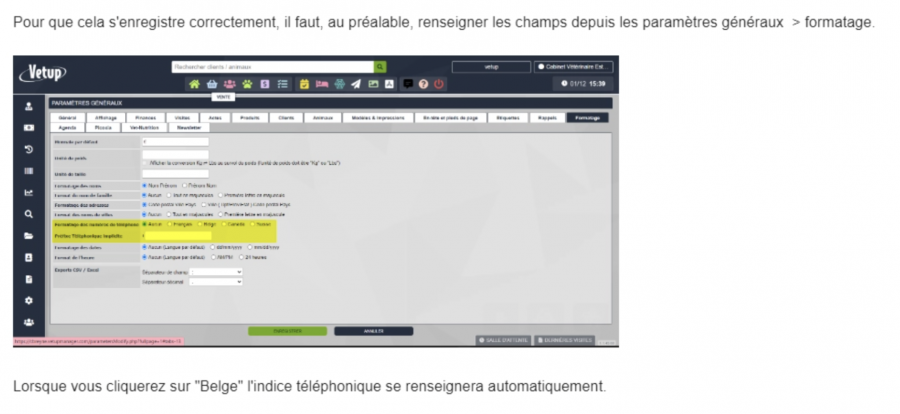
Créer son propre produit sans passer par la centrale
Déconditionner et réapprovisionner
Historique et rendez-vous en cours
Cette vidéo vous montre comment accéder à l’historique des rendez-vous ainsi que les rendez-vous en cours.
Quelle est la différence entre les statistiques de facturation et les statistiques d’exploitation : modes de calculs ?
Les données d’exploitation affichent, pour chaque clinique, les montants des consultations en se basant sur les dates de consultations ainsi que les sommes payées en se basant sur les dates de paiements.
Les données de facturation affichent, pour chaque société de facturation, les montants des factures en se basant sur les dates de factures.
Pour les vétérinaires qui ont le mode Multi-cliniques, si vous voulez consulter les chiffres par clinique il faut utiliser les statistiques d’exploitation et non les statistiques de facturation, par exemple vous avez 2 cliniques et 1 seule société de facturation. Dans ce cas là les données d’exploitation semblent être plus à même de représenter l’activité de chaque clinique.
Message d’erreur concernant le zoom de votre navigateur
Si vous observez ce message, c’est que le zoom de votre navigateur doit être corrigé.
Imprimer à partir d’un Ipad ou d’un Iphone
- Soit l’imprimante est compatible AirPrint, dans ce cas, chaque fois qu’apparaît le symbole « flèche courbée sur feuille de papier » (photo ci-dessous), il suffit de cliquer dessus pour avoir l’option d’impression… et imprimer en Wifi. (Liste des imprimante compatibles AirPrint)
Paramètres d’impression
Logiciel Vetup vous permet d’imprimer vos documents sous différents formats.
Dans PARAMÈTRES/ PARAMÈTRES GÉNÉRAUX/Modèles & impressions vous pouvez sélectionner la taille de papier par défaut (facture, devis, courrier…)
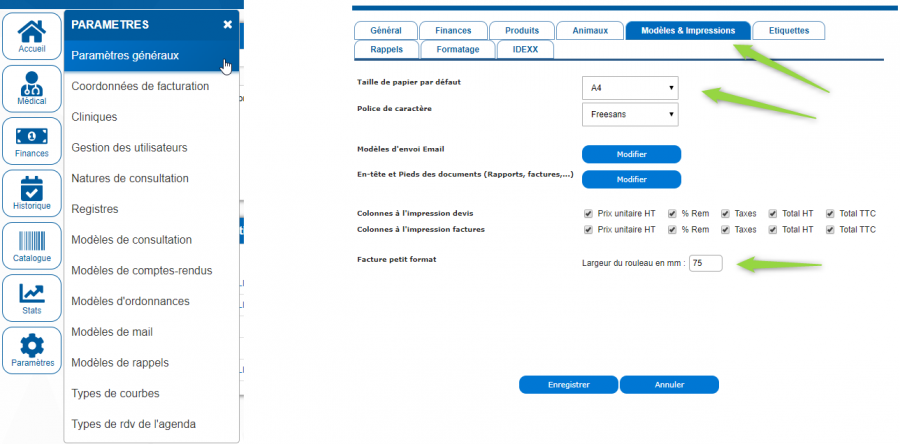
Dans cet exemple, le format choisi est A4.
Impression petit format (Imprimante thermique)
Si vous avez une imprimante thermique, vous pouvez stipuler la largeur du rouleau dans « Facture petit format ».
Pour cette fonctionnalité, nous avons mené les tests avec une Epson TM T88V.
Toutes les imprimantes thermiques sont compatibles.
Carnet Véto : carnet de santé synchronisé avec le logiciel Vetup
Modification de rappels déjà programmés
Tous les rappels en attente sont dans l’onglet : MEDICAL/RAPPELS
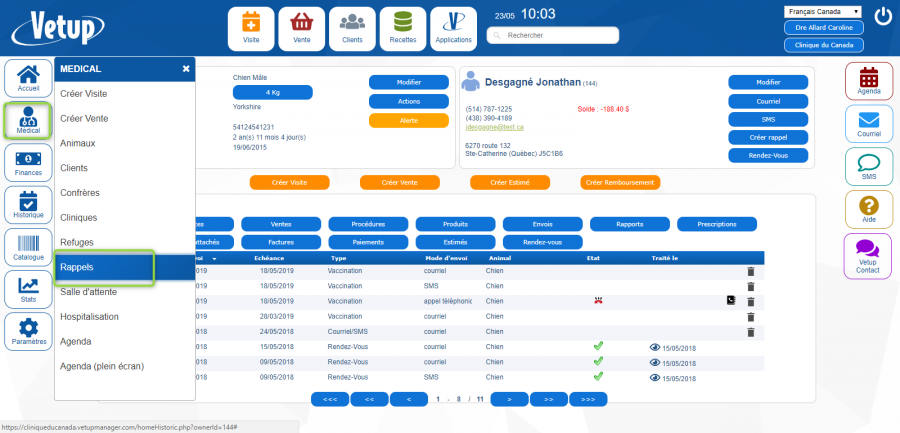
Pour affiner la recherche, vous pouvez stipuler la période qui vous intéresse et/ou un nom de client en particulier.
Puis cliquer sur « Rechercher »
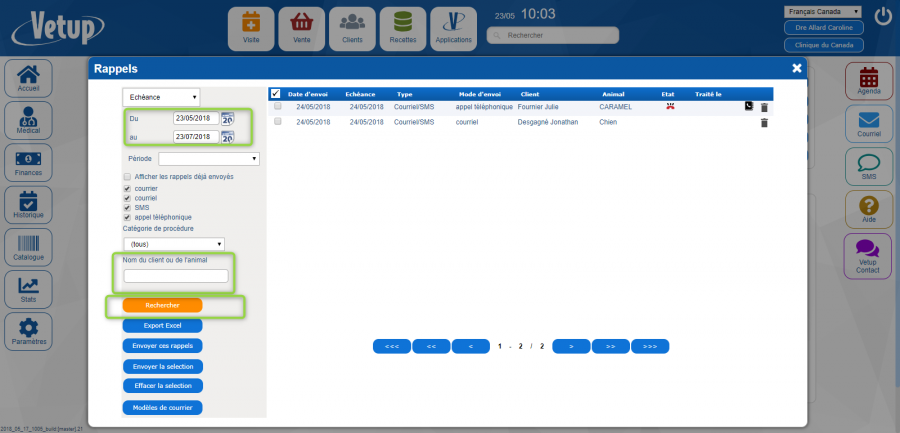
Pour modifier un rappel, cliquez sur la ligne de ce rappel et modifiez le comme vous le souhaitez
Exemple : Envoi d’un estimé par courriel
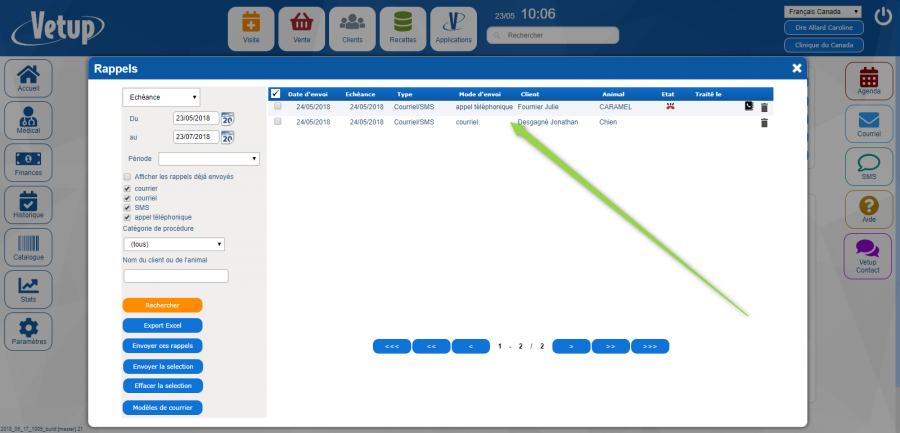
De nombreuses modifications sont possibles : Texte, fichiers attachés, date d’envoi, email, .. Ainsi que la suppression de ce rappel.
Pour terminer, cliquez sur « Envoyer ».
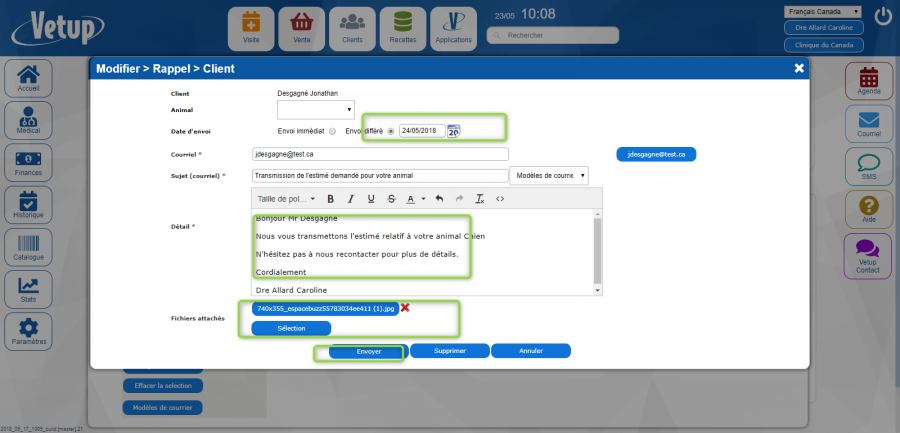
Créer un événement récurrent
L’agenda de Logiciel Vetup vous permet de dupliquer vos rendez-vous grâce à l’option « Récurrence ».
Vous pouvez également utiliser cette récurrence pour planifier vos congés et autres périodes d’indisponibilité.
Exemple de mise en indisponibilité toutes les matinées d’une semaine :
- Sélection du vétérinaire
- Sélection de la date et des heures d’indisponibilité.
- Notez le sujet, sélectionnez le type de rendez-vous qui vous convient et complétez par la description de votre événement si besoin.
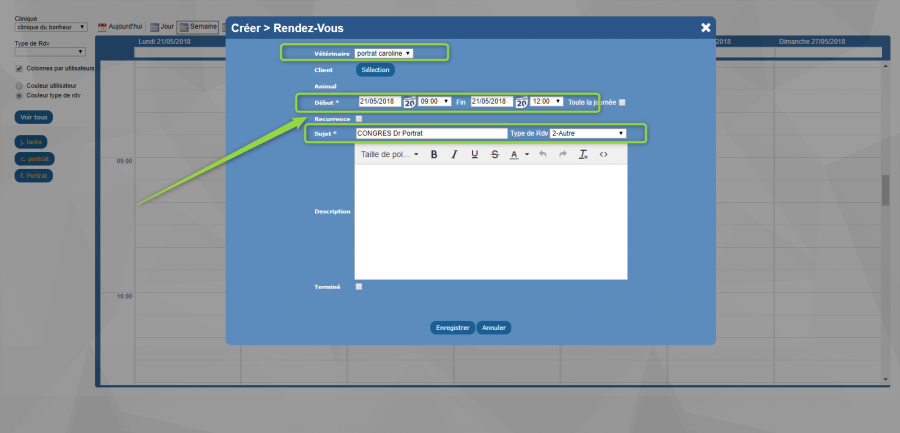
- Cochez l’option « Récurrence »
- Dans notre exemple, la date de début est le 21/05/2018 et on intègre la date de fin : 28/05/2018
- Puis on enregistre.
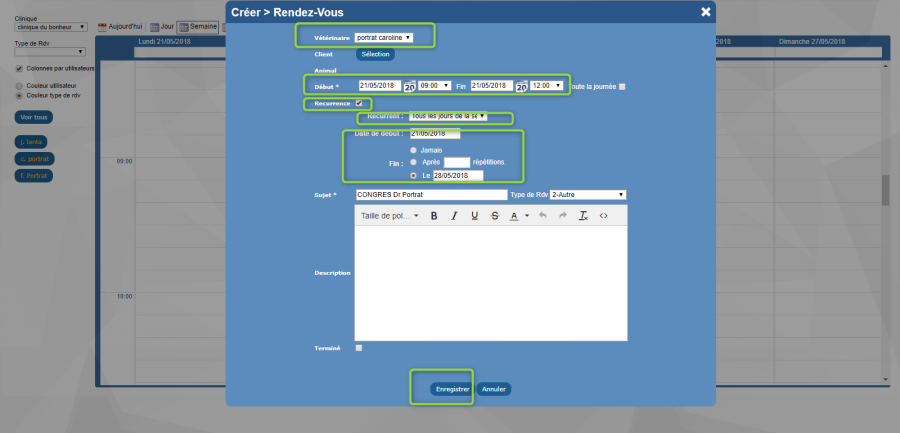
- L’événement est répété tous les jours du 21 au 28/05/2018
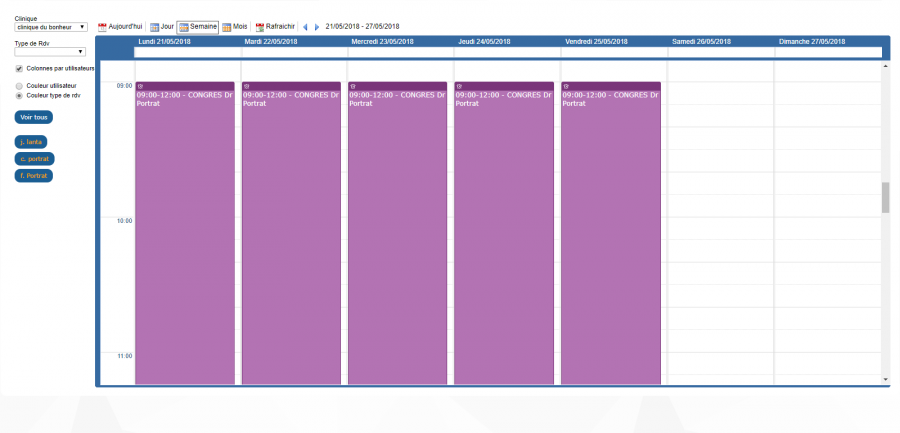
Renewing a drug
You may create a renewal for each product and drug prescribed during a visit
What is a pack ?
A pack facilitates the invoicing process. You may create your own packs by choosing the different medical services and products necessary for a consultation or procedure. These will then automatically appear on your invoice after having selected a specific pack during a visit.
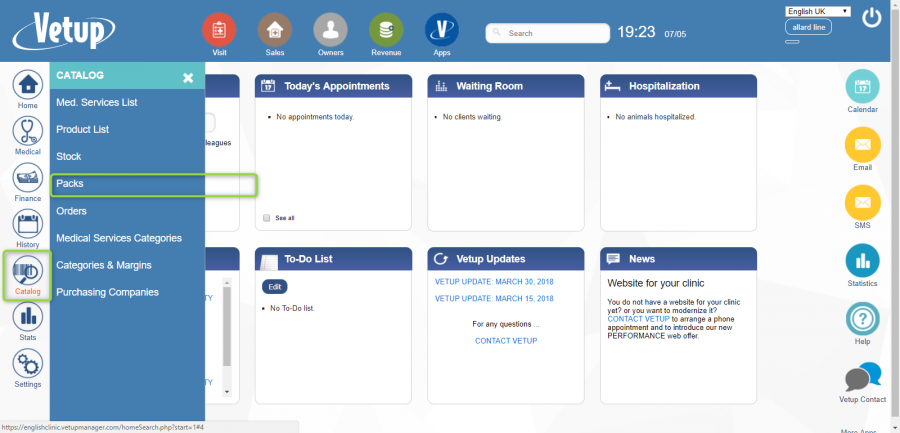
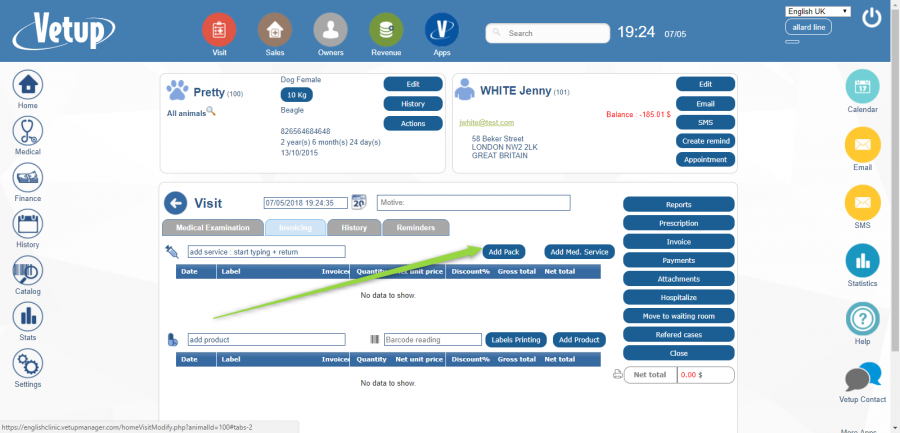
Modifier les taxes d’une visite
Il est possible de modifier le taux de la taxe pour une visite sans modifier les taux enregistrés dans les paramètres généraux.
Pour cela, il faut modifier le taux pour chaque produit et acte qui y est intégré.
Exemple : Facturation d’une consultation et d’une analyse sanguine pour un client bénéficiant d’une taxe à 0%
- On ajoute les actes et produits à facturer
- On clique sur le premier acte (Pour notre exemple : « Consultation »)
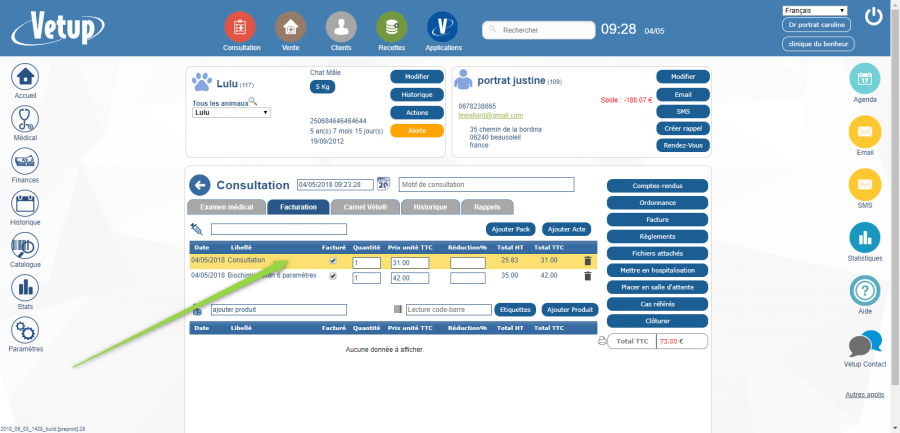
- On remplace le taux initial (ici 20 (%)) par 0 dans le taux de la taxe puis on enregistre la modification
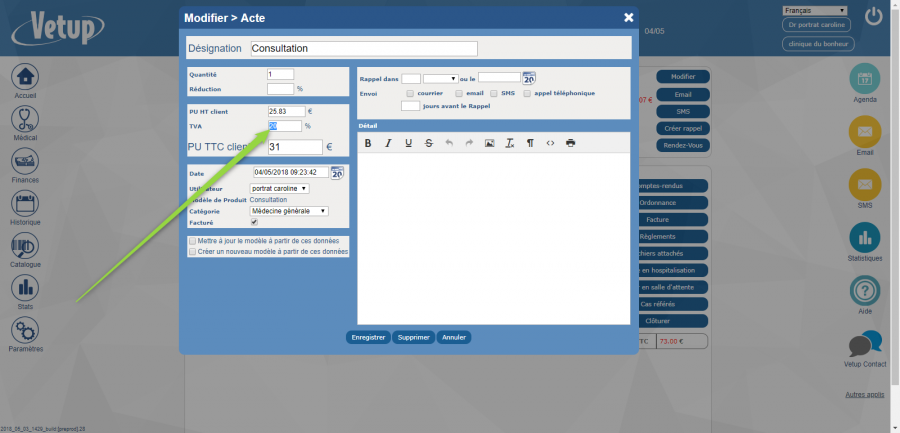
La facturation pour l’acte « consultation » apparaît alors avec une taxe à 0%.
On répète la même opération pour tous les actes et produits facturés.
On peut ensuite éditer la facture avec une taxe de 0%.
Importer un fichier CSV ou TXT sur Google Drive
Comment générer mes rappels de vaccin par courrier/ impression
Pour générer des rappels courriers, vous devez :
- Cliquez sur MÉDICAL/RAPPELS
- Sélectionner les rappels par COURRIER puis RECHERCHER
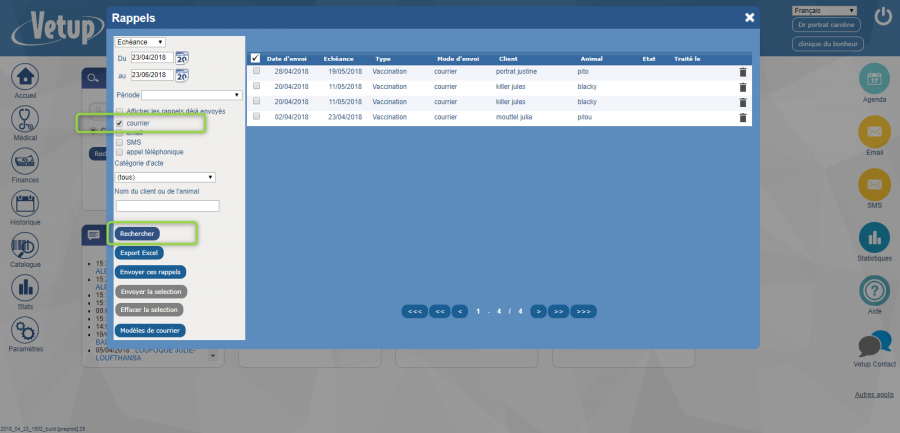
- Sélectionnez ensuite ceux que vous souhaitez envoyer
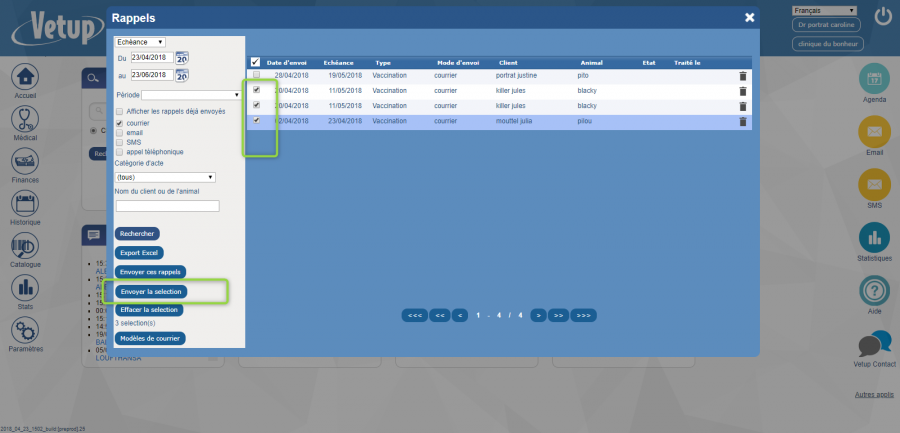
- Sélectionnez ENVOYER LA SÉLECTION
- Le programme vous propose alors de générer ces rappels soit au format A4 (1 rappel par page), soit sous la forme de cartons de rappels (3 rappels par page A4)
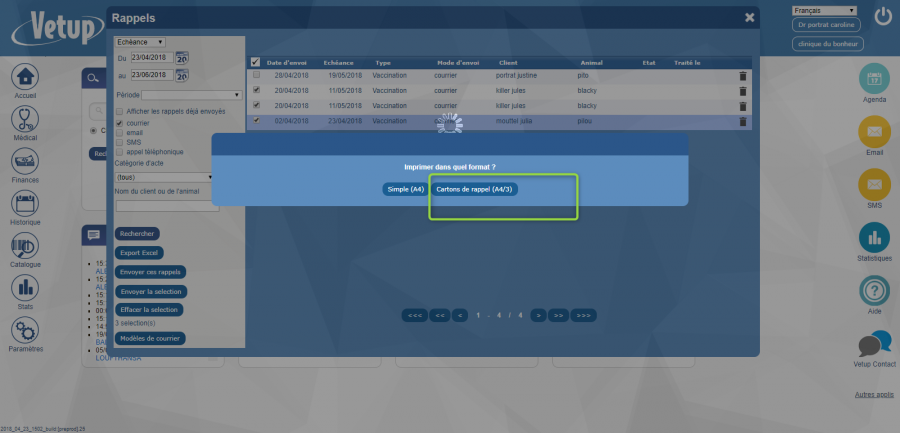
- Cliquez sur TÉLÉCHARGER MON DOCUMENT
- puis IMPRIMER
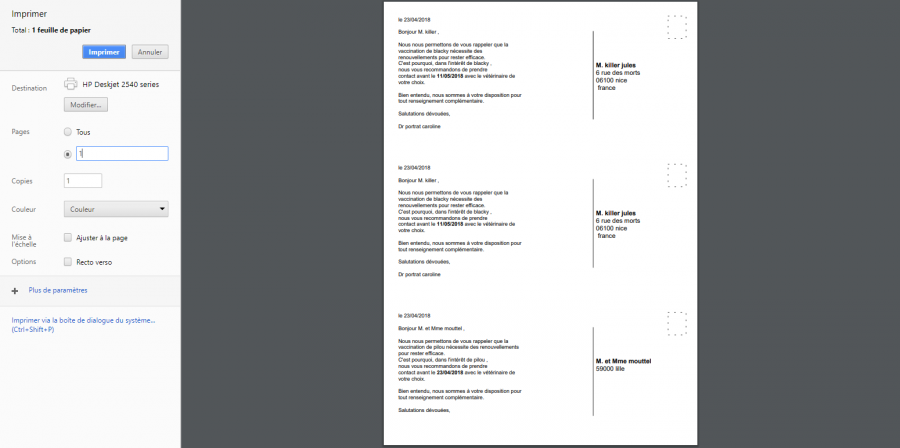
Application Newsletter
Grâce à cette vidéo, vous apprendrez à envoyer des newsletters d’information à vos clients.
Charte dentaire AMVQ
Afficher le n° de téléphone de la clinique dans l’en-tête des factures et ordonnances
Gestion des accès concurrents
Connexion en nouvelle Calédonie
En métropole, une connexion de 1Mb suffit pour utiliser confortablement le logiciel Vetup. Si vous constatez des problèmes de lenteurs, il faudrait peut-être essayer un autre ordinateur afin de comprendre la cause du problème. Nous vous conseillons aussi d’utiliser le navigateur Chrome qui est très rapide.
Vider le cache sur le navigateur Chrome
Utiliser les codes Datamatrix avec un lecteur code-barre
Ajout d’un commentaire à côté de chaque numéro de téléphone
Utilisateurs : ajout d’un statut « vétérinaire remplaçant »
Affichage des rappels en cours lors de la création d’une nouvelle consultation
Paramétrer la durée par défaut des rendez-vous d’un vétérinaire ou d’un utilisateur
Vous pouvez, pour chacun des utilisateurs du logiciel, définir une durée par défaut de ses rendez-vous.
Agenda : possibilité de filtrer les rendez vous par type
Historique de caisse
Historique des consultations / visites
Modèles d’examen médical pour consultations / visites
Imprimer des étiquettes présentoir avec leurs codes-barres
Vous avez la possibilité d’imprimer des étiquettes produits avec leurs code-barres. Cette fonctionnalité est disponible dans CATALOGUE > Liste des produits. Afin d’afficher le code-barre sur les étiquettes, il vous faudra scanner les produits dans l’écran ci-dessous.
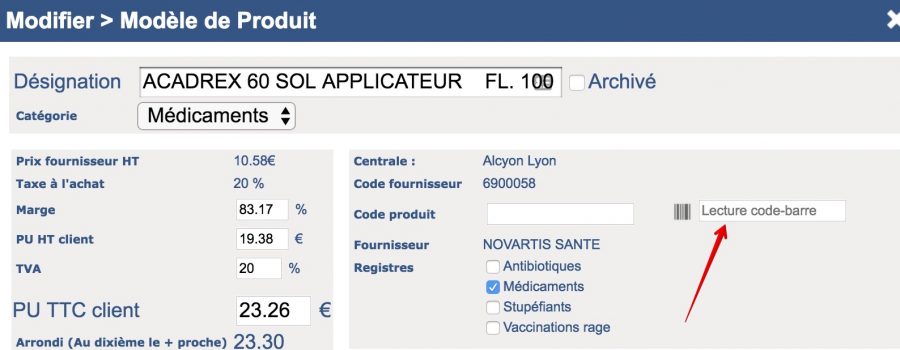
Vous pourrez ensuite choisir la catégorie des produits pour lesquels vous souhaitez imprimer les étiquettes et cliquer sur le bouton “Etiquettes PDF” afin de les imprimer.
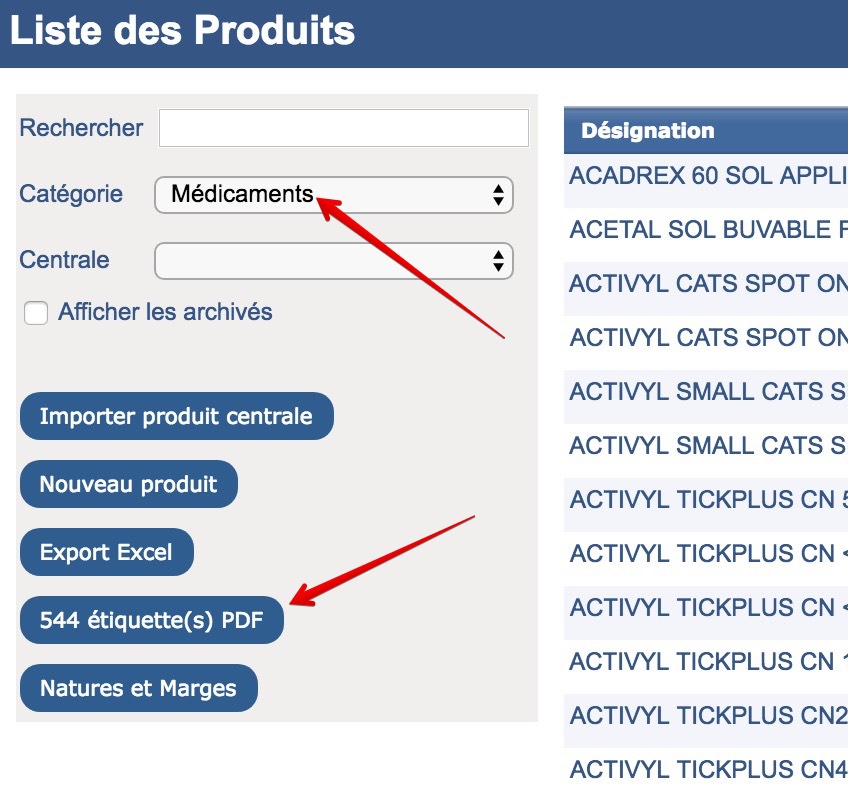
Les codes-barres utilisés peuvent être encodés en EAN13 ou bien en UPC.
Le paramétrage est disponible dans PARAMETRES > Paramètres généraux de l’application > onglet “Modèles & Impressions”.
Le champ « Texte complémentaire » vous permettra de noter par exemple « € TTC » pour la France, ou bien « +Tx » pour le Québec…